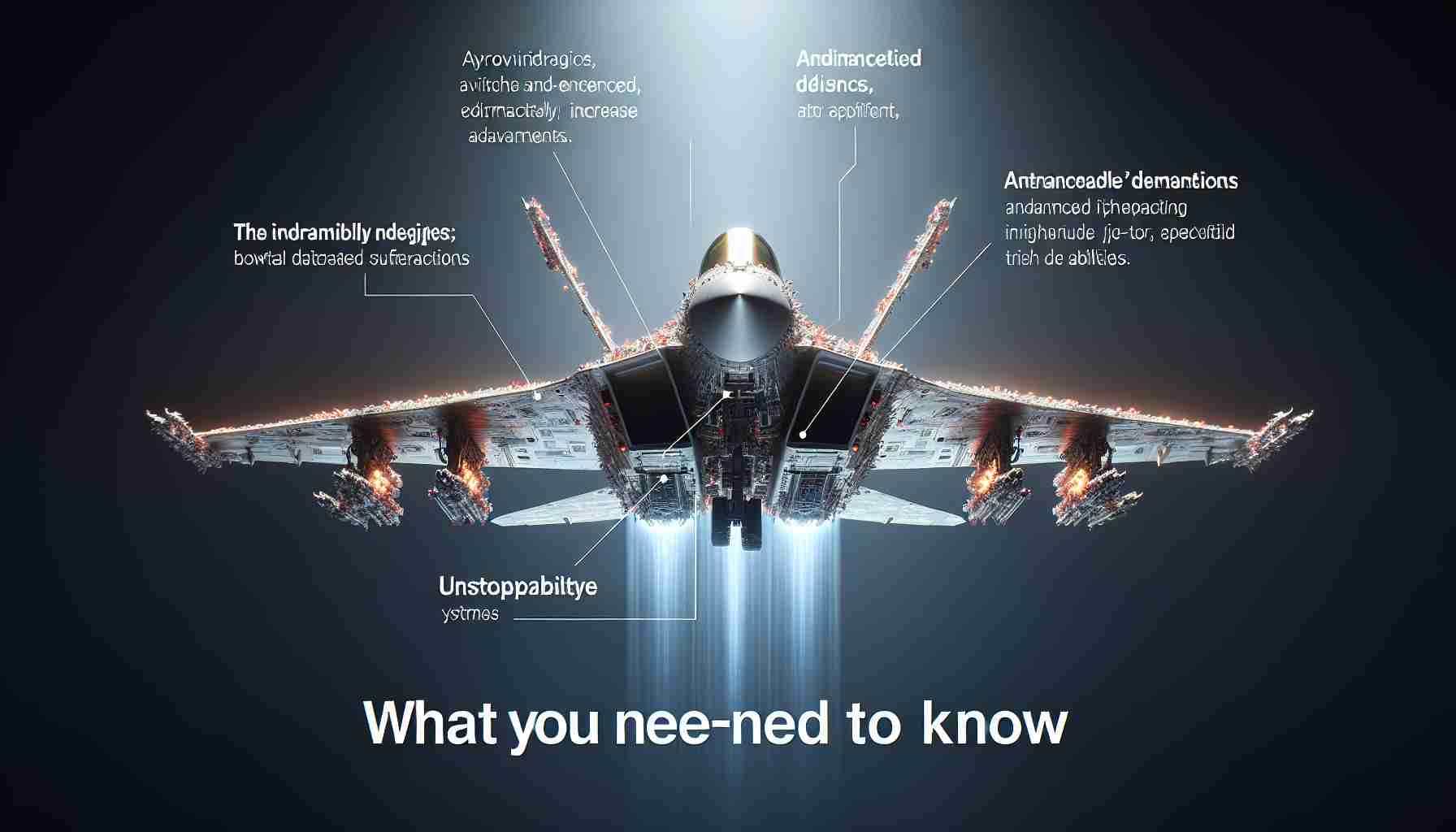Transfertul salvează un joc de pe Xbox Game Pass la Palworld pe Steam este un proces simplu, care îți permite să-ți continui progresul pe o altă platformă. Chiar dacă Palworld nu oferă oficial funcționalitatea cross-save, avem o soluție pentru toți jucătorii de Xbox Game Pass care doresc să-și mute salvarea la versiunea de Steam. Așadar, citește în continuare pentru a învăța exact cum să faci acest lucru. Să începem!
1. Extrage fișierul de salvare a jocului de pe Xbox Game Pass
Deoarece aplicația Xbox nu arată locația fișierelor sale de salvare a jocurilor, este necesar un pas suplimentar. Va trebui să găsești și să extragi fișierul de salvare din locația sa. Pentru a face acest lucru, asigură-te că ai descărcat Palworld și apoi urmează instrucțiunile de mai jos:
– Accesează acest site web și descarcă aplicația „xgp-save-extractor.exe”.
– Rulează aplicația și așteaptă să detecteze și să creeze automat un fișier zip pentru salvarea ta de Xbox.
– Deschide fișierul zip și copiază folderele într-o locație separată pentru mai târziu.
2. Mută fișierul de salvare în director
Notă: Trebuie să deschizi Palworld pe Steam și să creezi o lume nouă pentru a genera numărul de identificare menționat mai jos în folderul SavedGames. Asigură-te că plasezi fișierele în directorul corect.
Acum este momentul să transferi folderele copiate în directorul corespunzător. Urmează pașii de mai jos:
– Apasă simultan tastele „Windows+R”, tastează „%localappdata%”, apoi apasă OK.
– Navighează la „Pal > Saved > SaveGames” până când ajungi la folderul cu un număr de ID (de exemplu, 76561198204451011). Acest folder este asociat cu ID-ul tău de Steam.
– Odată ce găsești folderul, pur și simplu lipește fișierele copiate acolo.
3. Rulează Palworld pe Steam
După ce ai finalizat acești pași, ești gata să îți încarci copia de salvare a jocului de pe Xbox pe Steam. Lansează versiunea Palworld de pe Steam și găsește lumea cu numele salvării tale vechi de joc. Poți, de asemenea, să schimbi setările lumii sau să continui să joci cu progresul salvat.
Și astfel poți transfera salvarea ta de joc Palworld de pe Xbox la versiunea de Steam într-un mod simplu. Ai probleme cu vreunul dintre pași? Nu ezita să pui întrebări în comentarii mai jos.
FAQ:
1. Pot transfera salvările jocurilor de pe Xbox Game Pass la orice joc Palworld de pe Steam?
Nu, acest ghid este specific transferului de salvare de la Xbox Game Pass la Palworld pe Steam. Nu este garantat să funcționeze pentru alte jocuri Palworld sau alte platforme.
2. Ce fac dacă nu găsesc folderul cu ID-ul în directorul SavedGames de pe Steam?
Asigură-te că ai lansat și ai creat o lume nouă în Palworld pe Steam. Aceasta este necesară pentru a genera folderul cu ID-ul asociat contului tău de Steam.
3. Pot utiliza aceeași copie de salvare pe ambele platforme în același timp?
Nu, transferul de salvare de la Xbox Game Pass la Palworld pe Steam va face ca salvarea ta să fie disponibilă exclusiv pe Steam. Nu vei mai putea accesa progresul salvat pe Xbox Game Pass.
(Sursa: www.example.com)